
Cách sử dụng File Browser Photoshop part 4
lượt xem 6
download
 Download
Vui lòng tải xuống để xem tài liệu đầy đủ
Download
Vui lòng tải xuống để xem tài liệu đầy đủ
Chú ý: Bạn không cần phải lưu lại lời nhận xét vội vì nó sẽ không mất đi khi bạn chuyển sang một tấm hình khác hoặc đóng thẻ Feedback lại. Tuy nhiên, nếu bạn đóng cửa sổ trình duyệt hoặc mở một trang HTML khác, thì lúc đó nhận xét của bạn mới bị mất.
Bình luận(0) Đăng nhập để gửi bình luận!
Nội dung Text: Cách sử dụng File Browser Photoshop part 4
- Chương 2: Cách sử dụng File Browser Photoshop CS 4. Chọn thẻ Image Feedback, và làm những tác vụ sau như là bạn đang là khách thăm trang web của bạn tạo ra. • Chọn Approved • Gõ Good Agnle shot trong vùng comment của thẻ Feedback. www.vietphotoshop.com - Dịch bởi Bá tước Monte Cristo 34
- Chương 2: Cách sử dụng File Browser Photoshop CS Chú ý: Bạn không cần phải lưu lại lời nhận xét vội vì nó sẽ không mất đi khi bạn chuyển sang một tấm hình khác hoặc đóng thẻ Feedback lại. Tuy nhiên, nếu bạn đóng cửa sổ trình duyệt hoặc mở một trang HTML khác, thì lúc đó nhận xét của bạn mới bị mất. 5. Chọn 02c2_Start.jpg thumbnail. Trong thẻ Feedback, chọn Other và sau đó gõ chữ "Sky is too cloudy" vào vùng nhận xét. 6. Chọn Email Feedback và sau đó gõ tên bạn vào hộp thoại đang được mở. 7. Xem email được mở ra từ trình xem email mặc định của bạn. Bạn chú ý là tiêu đề của nó là thao tác bạn làm ở bước 6 và những lời nhận xét của bạn cũng ở trong email này. Đóng hộp thoại email lại mà không cần gửi nó đi. www.vietphotoshop.com - Dịch bởi Bá tước Monte Cristo 35
- Chương 2: Cách sử dụng File Browser Photoshop CS Tạo một Picture Package cho in ấn Khi bạn muốn in nhiều bản của cùng một tấm hình với hiệu suất làm việc cao nhất, tính năng Picture Package có thể giúp bạn tiết kiệm rất nhiều thời gian và giấy. Picture Package sẽ tự động sắp xếp việc dàn trang sao cho nó tiết kiệm được tối đa giấy cho bạn. 1. Trong File Browser chọn thư mục Lessons/Lesson02/Pict_Package và sau đó chọn nhưng không mở - hình biểu tượng thu nhỏ Boat.jpg trong cửa sổ Thumbnail. 2. Chọn Automate > Picture Package trong thanh menu File Browser. 3. Trong hộp thoại Picture Package dưới Document, chọn (1) 5x7 (2) 3.5x5 cho lựa chọn Layout. Vẫn để mở hộp thoại. www.vietphotoshop.com - Dịch bởi Bá tước Monte Cristo 36
- Chương 2: Cách sử dụng File Browser Photoshop CS 4. Dưới Lable, chọn Custom Text trong menu Content. 5. Gõ Summer Vacation, 2004 vào lựa chọn Custom Text. www.vietphotoshop.com - Dịch bởi Bá tước Monte Cristo 37
- Chương 2: Cách sử dụng File Browser Photoshop CS 6. Thiết lập những thông số sau: • Font: chọn Sans Serif: Arial hoặc Helvetica • Font Size: 10 Pt • Font Color: chọn White từ menu thả xuống, để chữ xuát hiện tương phản với màu xanh đậm của bãi cỏ. • Postion chọn Bôttm Right • Giữ nguyên dấu kiểm None cho Rotation. www.vietphotoshop.com - Dịch bởi Bá tước Monte Cristo 38
- Chương 2: Cách sử dụng File Browser Photoshop CS Chú ý: Bạn không thể xem trước Custom Text do vậy bạn phải thử vài lần để có được màu ưng ý cho tài liệu đầu ra trong Picture Package. 7. Nhấn Ok, Photoshop sẽ bắt đầu copy, định lại kích thước, sắp xếp hình, và Picture Package 1 sẽ được mở ra trong một cửa sổ hình ảnh, với những phiên bản copy của hình và chữ mà bạn muốn viết trên mỗi bản copy. Bạn có thể thử in hình ra hoặc lưu lại để sau này in ra. www.vietphotoshop.com - Dịch bởi Bá tước Monte Cristo 39
- Chương 2: Cách sử dụng File Browser Photoshop CS Nếu Palette vẫn được ẩn, nhấn vào thẻ của nó để hiển thị lại nó. Sau đó, bạn có thể phóng to hình ra để nhìn thấy chữ và những chi tiết khác được rõ ràng hơn. Bạn không bị giới hạn bởi những lựa chọn dàn trang có sẵn. Bạn có thể xác định kích thước và cách sắp xếp hình. Để làm được điều này, nhấn vào nút Edit Layout ở góc dưới bên phải của hộp thoại Picture Package. Để biết thêm thông tin, xem thêm Photoshop Help. www.vietphotoshop.com - Dịch bởi Bá tước Monte Cristo 40
- Chương 2: Cách sử dụng File Browser Photoshop CS Chúc mừng bạn! bạn đã hoàn thành bài học về File Browser. Nếu bạn học hết cuốn sách này, bạn sẽ thấy rằng File Browser được sử dụng rất nhiều lần và bạn sẽ khám phá ra nó sẽ giúp bạn tiết kiệm thời gian đến mức nào. Câu hỏi ôn tập 1. Miêu tả hai cách để mở File Browser như là một cửa sổ. 2. Nếu những điểm giống nhau khi làm việc với thư mục bằng hệ điều hành và làm việc với thư mục với Photoshop File Browser. 3.Tại sao File Browser không có Palette Menu? 4. Bạn có thể thêm hoặc di chuyển các Palette trong File Browser không? 5. Sử dụng File Browser có lợi ích gì so với sử dụng thư mục với hệ điều hảnh? 6. Miêu tả hai cách để xoay một tấm hình từ File Browser. Đáp án 1. Bạn có thể mở File Browser bằng cách chọn nút File Browser trên thanh tuỳ biến công cụ hoặc chọn File > Browser 2. Bạn có thể sử dụng File Browser hoặc thư mục bằng hệ điều hành như là Window Explorer để đặt lại tên, di chuyển , file vào thùng rác, di chuyển file hoặc thư mục từ một vị trí này đến vị trí khác, đặt lại tên file hoặc thư mục và tạo một thư mục mới. 3. File Browser là một cửa sổ, không phải là Palette. Thay vì là một Palette menu nó có thanh menu với 5 menu trong đó nó. Mỗi menu trong File Browser chứa trung bình khoảng 10 mục. Thanh Menu cũng có 5 nút mà bạn có thể áp dụng cho file. www.vietphotoshop.com - Dịch bởi Bá tước Monte Cristo 41
- Chương 2: Cách sử dụng File Browser Photoshop CS 4. Bạn có thể tái sắp xếp Palette ở phía bên trái của File Browser bằng cách kéo chúng với thẻ của nó. Bạn có thể tu nhỏ các File Browser Palette và định lại kích thước của nó. Tuy nhiên, bạn không thể đóng chúng lại hoặc di chuyển chúng ra ngoài môi trường làm việc của File Browser hoặc đặt các Palette khác từ môi trường làm việc của Photoshop vào File Browser. 5. File Browser hiển thị hình biểu tượng thu nhỏ của mỗi tấm hình hoặc thư mục trong thư mục, hình xem trước có thể thu nhỏ hoặc phóng lớn với độ phân giải cao và thông tin (Metadata) về hình được chọn, bao gồm thông tin EXIF cho tấm hình được chụp bằng máy ảnh kỹ thuật số và dữ liệu Camera Raw - cùng một lúc. Bạn có thể áp dụng rất nhiều những thay đổi cho hình trong File Browser mà không cần mở nó ra trong Photoshop. Bạn cũng có thể sử dụng File Browser để quản lý nhiều tài liệu, như là xếp hạng cho hình, phân loại hình với nhiều tiêu chí, tự tái sắp xếp thứ tự những hình sẽ được liệt kê hoặc hiển thị và đặt lại tên hàng loạt cho nhiều hình. Bạn có thể tiến hành một số chức năng tự động từ File Browser như là tạo thư viện ảnh và Adobe PDF Presentation. Bạn có thể xoay hình trong File Browser do vậy khi bạn mở nó ra trong Photoshop nó sẽ được xoay theo hướng mà bạn muốn. 6. Bạn nhấn nút Rotation trong thanh menu File Browser để xoay một tấm hình đang được chọn bằng hai cách: ngược chiều kim đồng hồ và xuôi chiều kim đồng hồ. Mỗi lần xoay sẽ xoay tấm hình một góc 90 độ. © www.vietphotoshop.com - Dịch bởi Bá tước Monte Cristo |Trang chủ| |Photoshop CS| |Chương 3| www.vietphotoshop.com - Dịch bởi Bá tước Monte Cristo 42

CÓ THỂ BẠN MUỐN DOWNLOAD
-
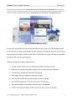
Chương 2: Cách sử dụng File Browser Photoshop CS
 42 p |
42 p |  420
|
420
|  274
274
-

Giáo trình Adobe Photoshop - Chương 2
 41 p |
41 p |  248
|
248
|  144
144
-

Photoshop CS5 - Chương 2: Cách sử dụng File Browser
 42 p |
42 p |  500
|
500
|  130
130
-

Cách sử dụng File Browser
 42 p |
42 p |  517
|
517
|  99
99
-

Photoshop P2
 42 p |
42 p |  180
|
180
|  94
94
-

Định dạng bằng CSS
 31 p |
31 p |  215
|
215
|  78
78
-

Kiến thức bảo vệ máy tính an toàn và hiệu quả
 3 p |
3 p |  247
|
247
|  77
77
-

Giáo trình Photoshop - Chương 2
 42 p |
42 p |  156
|
156
|  68
68
-

Cách sử dụng File Browser Photoshop CS
 42 p |
42 p |  297
|
297
|  66
66
-

Chương 2: Cách sử dụng File Browser Photoshop CS Nội dung của trang này thuộc bản
 42 p |
42 p |  185
|
185
|  52
52
-

Photoshop CS - Chương 2 - Cách sử dụng File Browser
 42 p |
42 p |  186
|
186
|  21
21
-
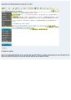
Hướng dẫn làm website nhạc part 5
 8 p |
8 p |  132
|
132
|  19
19
-

Chương 2: Cách sử dụng File Browser
 42 p |
42 p |  218
|
218
|  17
17
-

Cách sử dụng File Browser Photoshop part 1
 11 p |
11 p |  105
|
105
|  9
9
-

Cách sử dụng File Browser Photoshop part 2
 11 p |
11 p |  78
|
78
|  6
6
-

Nguy cơ nhiễm virus từ trình duyệt và cách phòng chống
 9 p |
9 p |  96
|
96
|  6
6
-

Cách sử dụng File Browser Photoshop part 3
 11 p |
11 p |  86
|
86
|  4
4
Chịu trách nhiệm nội dung:
Nguyễn Công Hà - Giám đốc Công ty TNHH TÀI LIỆU TRỰC TUYẾN VI NA
LIÊN HỆ
Địa chỉ: P402, 54A Nơ Trang Long, Phường 14, Q.Bình Thạnh, TP.HCM
Hotline: 093 303 0098
Email: support@tailieu.vn








